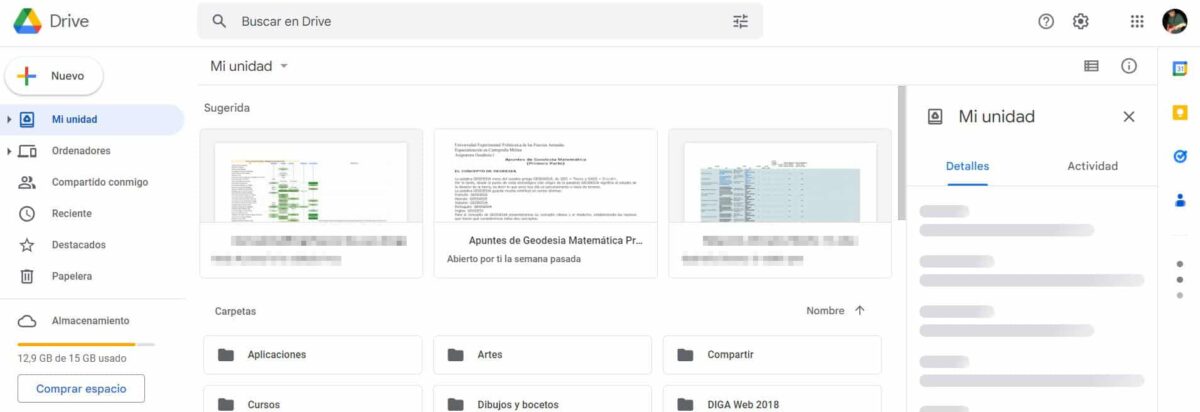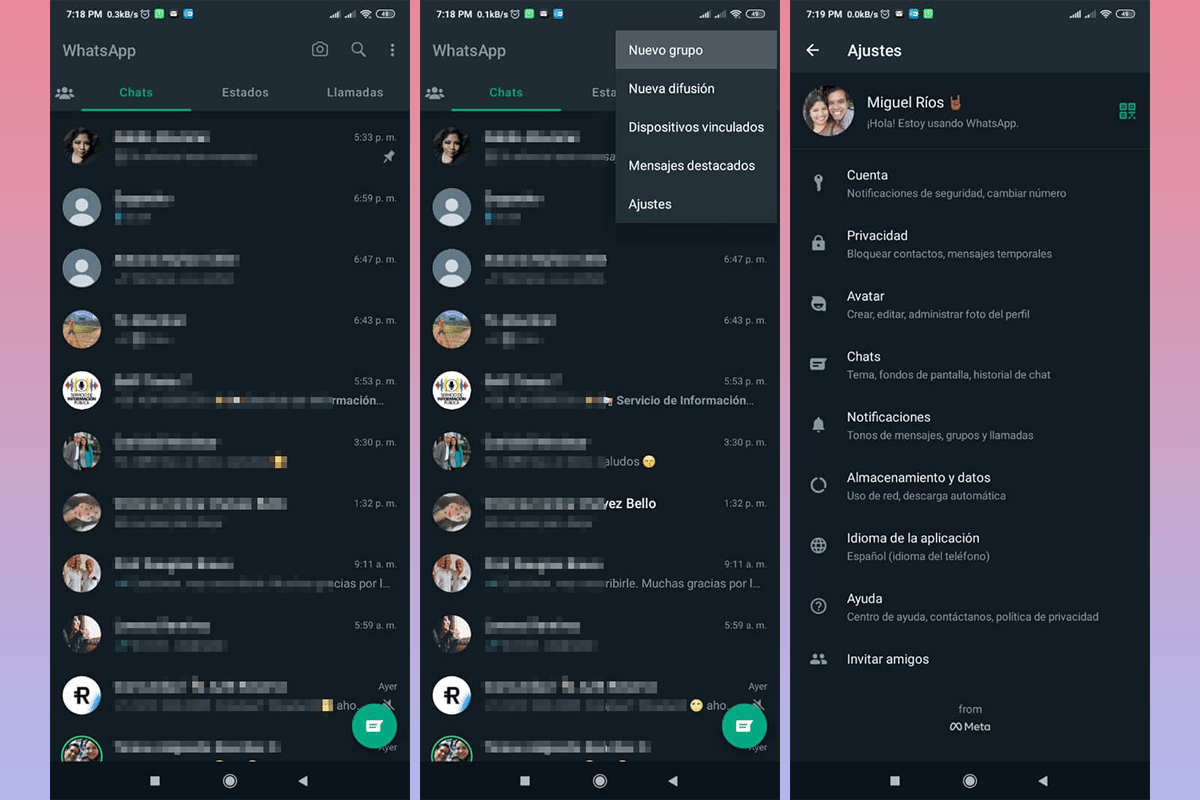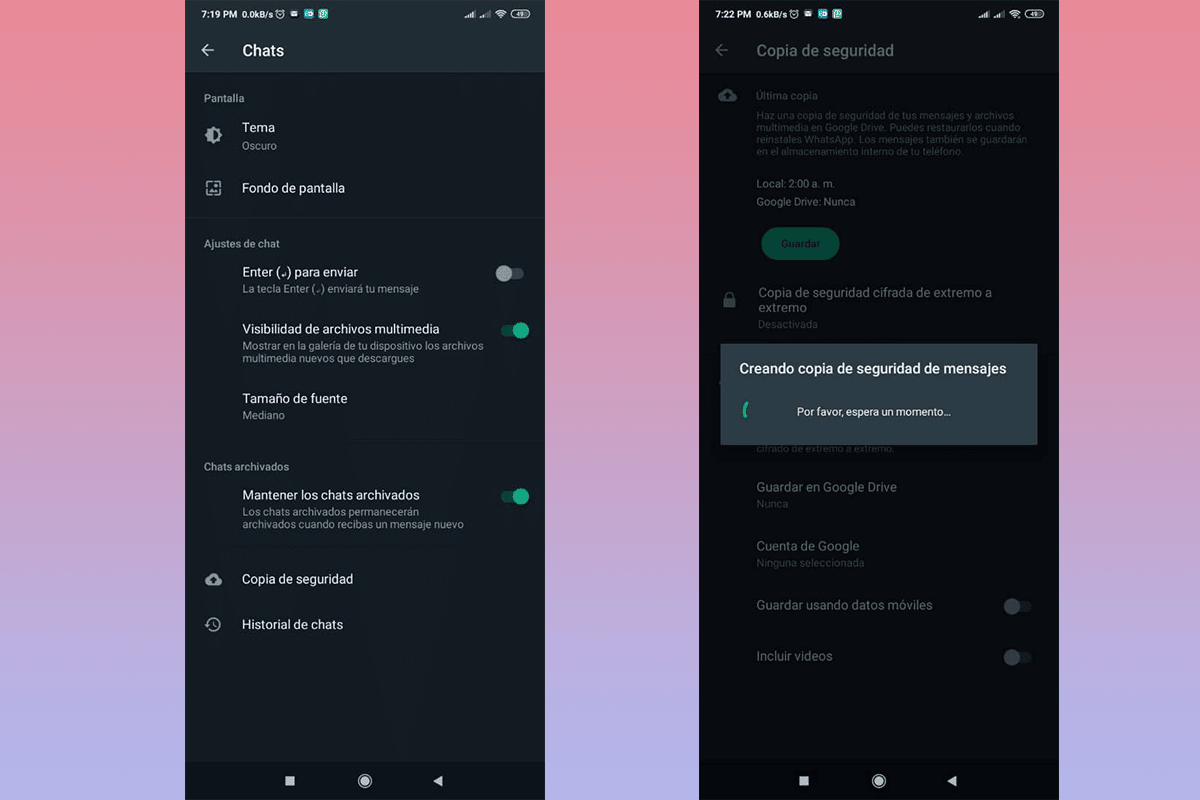நாம் அடிக்கடி ஆச்சரியப்படுகிறோம் WhatsApp காப்புப்பிரதி எங்கே சேமிக்கப்படுகிறது, குறிப்பாக நாம் சேமிப்பக இடத்தை சிறிது சுத்தம் செய்யும் போது. கேள்வி உங்களுக்கு நன்கு தெரிந்திருந்தால், காப்புப்பிரதி என்றால் என்ன, அது எந்த இடத்தில் சேமிக்கப்படுகிறது என்பதை இந்தக் குறிப்பில் விளக்குவோம்.
காப்புப்பிரதிகள், காப்புப்பிரதிகள் என்றும் அழைக்கப்படுகிறது, பல்வேறு பயன்பாடுகளில் தகவல்களை மீட்டெடுப்பதை அனுமதிக்கவும், கிளவுட் போன்ற இடைவெளிகளில் அல்லது எங்கள் சாதனங்களின் உள் நினைவகத்தில் கூட பல்வேறு தரவைச் சேமிக்கவும். பற்றி நேரடியாகப் பேசலாம் WhatsApp இயங்குதள காப்புப்பிரதிகள், இது உங்கள் உரையாடல்களையும் மல்டிமீடியா கோப்புகளையும் வைத்திருக்க அனுமதிக்கிறது, சாதனத்தில் மாற்றம் ஏற்பட்டாலும் அல்லது நாங்கள் பயன்பாட்டை மீண்டும் நிறுவினாலும்.
நமது மொபைலின் வாட்ஸ்அப் பேக்கப் எங்கே சேமிக்கப்படுகிறது
நாம் தானியங்கு அல்லது கைமுறையாக உருவாக்கப்பட்ட காப்புப்பிரதிகளைக் கையாள்கிறோமா, அவை எங்காவது சேமிக்கப்பட வேண்டும். அடுத்து, நான் உங்களுக்கு சில பதில்களைத் தருகிறேன் இந்த தரவு எங்கே, எப்படி சேமிக்கப்படுகிறது அரட்டை மற்றும் மல்டிமீடியா உள்ளடக்கத்தை மீட்டமைக்க.
மிகவும் எளிமையான மற்றும் நேரடியான வழியில், உங்கள் வாட்ஸ்அப் தரவின் காப்பு பிரதிகளுக்கு இரண்டு சேமிப்பக அமைப்புகள் உள்ளன என்பதை நான் உங்களுக்கு உறுதியளிக்கிறேன், Google இயக்ககம் மற்றும் உள்நாட்டில்.

உள்ளூர் சேமிப்பு
உங்கள் மொபைலின் உள் சேமிப்பக இடைவெளியில், வாட்ஸ்அப் ஒரு சிறிய கோப்பை உருவாக்குகிறது ஏற்கனவே உள்ள உள்ளடக்கத்தின் காப்புப்பிரதி உங்கள் செய்தியிடல் பயன்பாட்டில்.
இதற்குப் பயன்படுத்தப்படும் பாதை அழைக்கப்படுகிறது WhatsApp தரவுத்தளங்கள் மற்றும் பயன்பாட்டை மீண்டும் நிறுவும் போது நன்மைகளை வழங்குகிறது. இங்கே நீங்கள் கோப்புகளின் ரசீதை மட்டும் சேமிக்க முடியாது, ஆனால் நீங்கள் அவற்றை பதிவிறக்கம் செய்தது போல் அவற்றை வைத்திருக்க அனுமதிக்கும். பல முறை இருந்து இது பயனுள்ளதாக இருக்கும் ஏற்றுமதி காலாவதியானது மற்றும் எங்களால் மீட்க முடியாது சில கோப்புகள் அனுப்பப்பட்டன.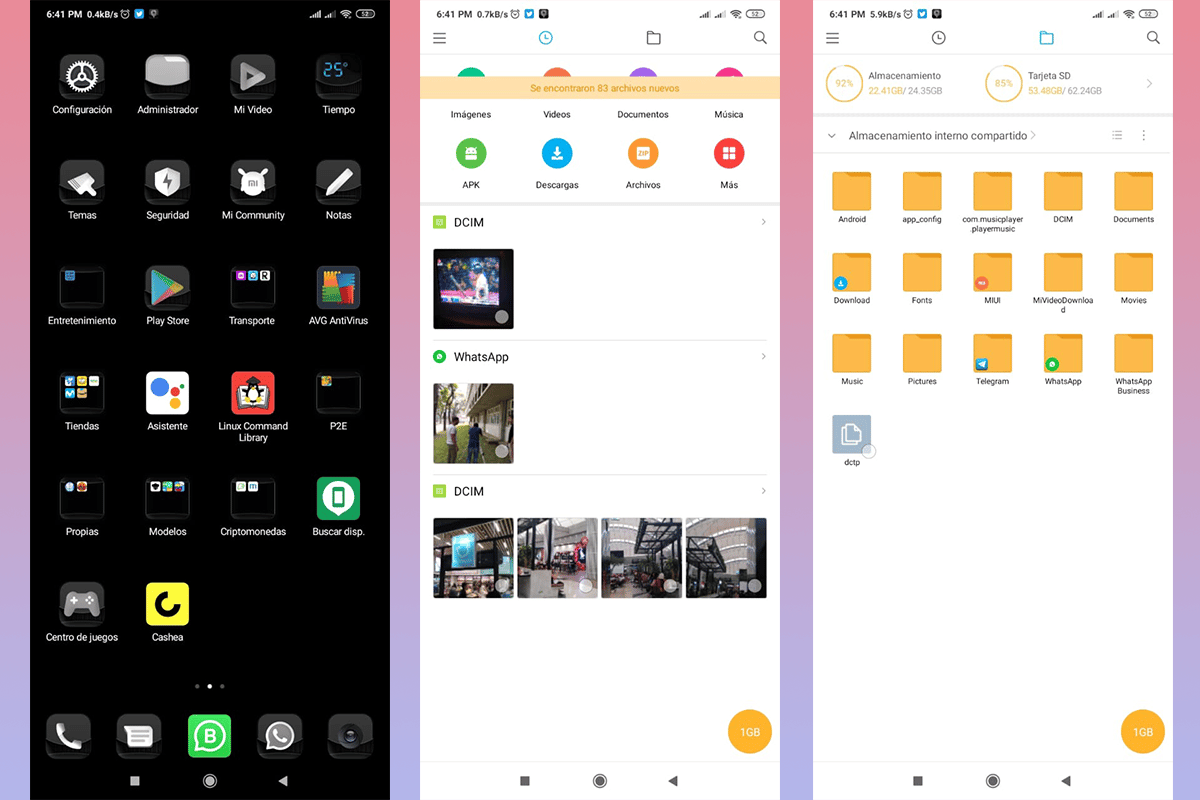
இந்த காப்புப்பிரதியை அணுக, நீங்கள் செய்ய வேண்டும் உங்கள் மொபைலில் கோப்பு எக்ஸ்ப்ளோரர் உள்ளது, எங்கிருந்து நமது WhatsApp கணக்கின் காப்பு கோப்புகளை தேடுவோம். இவை முடிக்கப்பட்ட தேதியால் கட்டமைக்கப்படுகின்றன மற்றும் அவற்றின் வடிவம் msgstore-yyyy-mm-dd-db.crypt14.
"y" எழுத்துகள் வருடத்தால் மாற்றப்படும், "m" மாதத்தால் மற்றும் "d" நாளால் மாற்றப்படும். இது கோப்பு குறியாக்கம் செய்யப்பட்டுள்ளது மேலும் அதன் உள்ளடக்கத்தை உங்களால் பார்க்க முடியாது, வாட்ஸ்அப்பில் தகவலை மீட்டெடுத்த பிறகுதான் அதைச் செய்வதற்கான ஒரே வழி.
காப்புப்பிரதிகளைத் தேடும் போது, "" என்ற கோப்பகத்தைக் காணலாம்.மறுபிரதிகளை”, இருப்பினும், பயன்பாட்டின் தற்போதைய உள்ளமைவு தரவு அதில் தக்கவைக்கப்பட்டுள்ளது.
சாதனத்தின் உள் நினைவகத்தில் காப்புப்பிரதியை வைத்திருப்பது, இதிலிருந்து தகவலை மீட்டெடுக்க உங்களை அனுமதிக்கிறது இணைய இணைப்பு தேவையில்லாமல் கடைசியாக அறியப்பட்ட காப்புப்பிரதி, அது உள்நாட்டில் தரவைக் கோருவதால்.
Google இயக்ககம்
கூகுள் டிரைவ் என்பது வாட்ஸ்அப் மட்டுமின்றி, ஜிமேகத்துடன் நேரடி இணைப்பை அனுமதிக்கும் அதிக எண்ணிக்கையிலான தளங்கள், இது, அங்கீகரிக்கப்பட்ட இடம் அல்லது சாதனத்திலிருந்து காப்புப் பிரதி தரவை அணுக அனுமதிக்கிறது.
ஒருவேளை, நீங்கள் ஏற்கனவே கிளவுட்டில் இந்தத் தரவைத் தேடியிருக்கலாம், மேலும் Google இயக்ககத்தில் WhatsApp காப்புப்பிரதி எங்கே சேமிக்கப்படுகிறது என்று நீங்கள் ஆச்சரியப்படுகிறீர்கள். கேள்விக்கான பதில் மிகவும் எளிமையானது, ஏனென்றால் நீங்கள் காப்புப்பிரதிகள் தெரியவில்லை பயனர்களுக்கு, குறைந்தபட்சம் ஒரு எளிய வழியில்.
ஏனென்றால், காப்பு பிரதிகள் மறைக்கப்பட்ட இடத்தில் சேமிக்கப்படுகின்றன, இது தரவு இழப்பு, அங்கீகரிக்கப்படாத அணுகல் மற்றும் அங்குள்ள கோப்புகளின் சிதைவைத் தடுக்கிறது. இது செயல்படவில்லை என்று அர்த்தம் இல்லை, மாறாக மாறாக, ஏனெனில் எங்கள் தரவுகளுக்கு அதிக பாதுகாப்பை வழங்குகிறது.
உள்நாட்டிலும் மேகக்கணியிலும் சேமிப்பகத்தை மேற்கொள்வது, அதிகபட்ச தரவுப் பாதுகாப்பையும், தேவைப்படும்போது அல்லது நாம் விரும்பும் போது அவற்றை மீட்டெடுப்பதற்கான விருப்பத்தையும் அனுமதிக்கிறது. TOஇரண்டு விருப்பங்களும் மிகவும் பரிந்துரைக்கப்படுகின்றன, அதை இயக்கும் பயனரின் அளவைப் பொருட்படுத்தாமல்.
ஆண்ட்ராய்டு சாதனத்திலிருந்து காப்புப் பிரதி எடுப்பது எப்படி
நம்பினாலும் நம்பாவிட்டாலும், WhatsApp காப்புப்பிரதிகள் இயக்க முறைமையைப் பொறுத்து வித்தியாசமாக இயக்கவும் நமது மொபைலில் உள்ளதைக் கொண்டு, ஆண்ட்ராய்டு மொபைலில் இருந்து அதை எப்படி செய்வது என்பதை இங்கே தொடங்குவோம்.
- வழக்கம் போல் வாட்ஸ்அப் செயலியைத் திறக்கவும்.
- திரையின் மேல் வலது பகுதியில் அமைந்துள்ள செங்குத்தாக சீரமைக்கப்பட்ட மூன்று புள்ளிகளைக் கிளிக் செய்யவும்.
- விருப்பத்தைத் தேர்வுசெய்க "அமைப்புகளை".
- இப்போது "" என்ற விருப்பத்தைத் தேடவும்.அரட்டைகள்".
- புதிய திரையில், கடைசி விருப்பங்களில் ஒன்று "காப்பு”, நாங்கள் அதை கிளிக் செய்வோம்.
- இங்கே நீங்கள் பல விருப்பங்களைக் காண்பீர்கள், முதலில் அதை தானாகவே செய்ய வேண்டும், இது உள்நாட்டில் அல்லது Google இயக்ககத்தில் மட்டுமே செய்யப்படுகிறதா என்பதை நாங்கள் தேர்வு செய்யலாம்.
நாம் விருப்பங்களை உலாவும்போது அதைச் செய்ய விரும்பினால், "" என்பதைக் கிளிக் செய்கிறோம்.காப்பாற்ற”. செயல்முறை உடனடியாக தொடங்கும். இது சில வினாடிகள் நீடிக்கும் என்பதை நீங்கள் அறிவது முக்கியம், நாங்கள் பொறுமையாக இருக்க வேண்டும்.
காப்புப்பிரதி செயல்முறையை மேற்கொள்வது ஒரு அடிப்படை அங்கமாக இருக்கலாம், ஏனெனில் உங்கள் உரையாடல்களை இழப்பதைத் தடுக்கும் அல்லது உங்களுக்கு வணிக அல்லது உணர்ச்சி மதிப்புள்ள அத்தியாவசிய பொருட்கள் கூட.
அது பரிந்துரைக்கப்படுகிறது இந்த வகையான காப்புப்பிரதியை குறுகிய காலத்தில் கருதுங்கள், எனவே நீங்கள் ஆர்வமுள்ள தகவல்களை இழப்பதற்கான வாய்ப்பு குறைவு. நினைவில் கொள்ள வேண்டிய மற்றொரு விஷயம் என்னவென்றால், இந்த காப்புப்பிரதிகள் ஒரு தரவுத்தளத்திற்கு சராசரியாக 27 MB சேமிப்பக இடத்தை எடுத்துக் கொள்கின்றன.
iOS சாதனத்தில் காப்புப் பிரதி எடுப்பது எப்படி
முன்பு பார்த்தது போலல்லாமல், iOS சாதனங்களில், காப்புப்பிரதிகள் iCloud அல்லது உங்கள் கணினியில் இயக்கவும். பின்பற்ற வேண்டிய படிகள் அடிப்படையில் ஒரே மாதிரியானவை, ஒரே மாதிரியாக இல்லாவிட்டால், பயன்பாடு மிகவும் ஒத்ததாக இருக்கும் என்பதை நினைவில் கொள்க. iCloud க்கு காப்புப்பிரதி எடுக்க பின்பற்ற வேண்டிய படிகள்:
- உங்கள் மொபைல் சாதனம் Wi-Fi நெட்வொர்க்குடன் இணைக்கப்பட்டுள்ளதா என்பதை உறுதிப்படுத்தவும்.
- WhatsApp பயன்பாட்டைத் திறந்து, திரையின் மேற்புறத்தில் செங்குத்தாக சீரமைக்கப்பட்ட மூன்று புள்ளிகளைக் கண்டறியவும்.
- விருப்பத்தை சொடுக்கவும் “அமைப்புகளை".
- அடுத்த படி "" என்பதைக் கிளிக் செய்ய வேண்டும்iCloud”, இதற்கு உங்கள் பெயரைக் கிளிக் செய்ய வேண்டும்.
- பின்னர், நீங்கள் பொத்தானைக் கிளிக் செய்ய வேண்டும் "இப்பொழது பாதுகாப்பிற்காக சேமித்து வை".
சில வினாடிகள் காத்திருங்கள், அது முடிந்துவிடும், உங்கள் என்க்ரிப்ட் செய்யப்பட்ட தரவை மேகக்கணியில் சேமிக்கிறது.
நீங்கள் கணினியிலிருந்து காப்புப்பிரதியை உருவாக்க விரும்பினால், அதனுடன் இணைக்கப்பட வேண்டியது அவசியம் ஃபைண்டர் அல்லது ஐடியூன்ஸ்.
இந்தக் கட்டுரையின் முடிவில், வாட்ஸ்அப் பேக்கப் எங்கு சேமிக்கப்படுகிறது என்பதற்கான பதிலை எளிமையான முறையில் வழங்கியிருப்போம் என்று நம்புகிறோம். உங்களுக்கு வேறொரு சேமிப்பு இடம் தெரிந்தால், அதை கருத்துகளில் இடலாம்.